win7系统找不到wifi连接 win7无线网络连接丢失
更新时间:2023-09-15 10:45:55作者:yang
win7系统找不到wifi连接,现代生活中,无线网络已经成为我们日常生活中必不可少的一部分,在使用Windows 7操作系统的过程中,有时我们会遇到一些困扰,比如无法找到WiFi连接或者无线网络连接突然丢失的问题。这不仅影响了我们正常的上网体验,还给我们的工作和生活带来了不便。为什么会出现这些问题呢?我们有没有解决的办法呢?本文将从Win7系统的角度来探讨这些问题的原因,并为大家提供一些解决方案,希望对大家有所帮助。
方法如下:
1.我们点击右下角的无线网络,打开网络和共享中心。
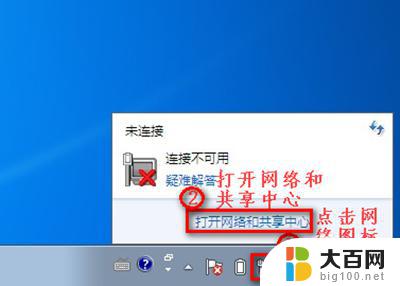
2.点击“更改适配器设置”。
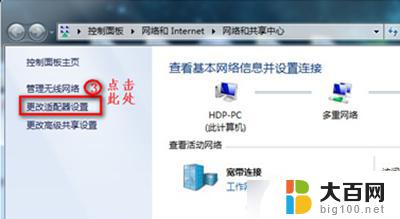
3.在“网络连接”窗口,如果网络连接里面有无线网络连接是灰色情况,我们就右键点击“启用”。
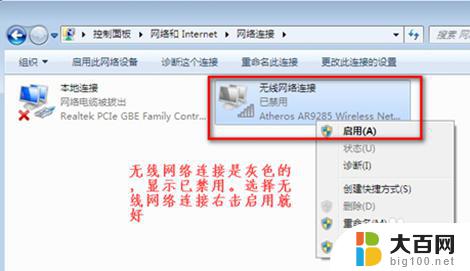
4.当网络连接里面没有无线网络连接,我们按以下步骤操作。
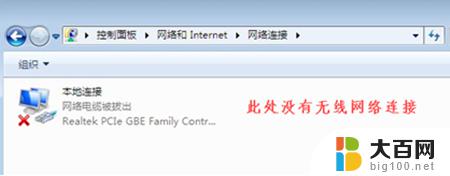
5.桌面上,右键“计算机”选择“管理”。
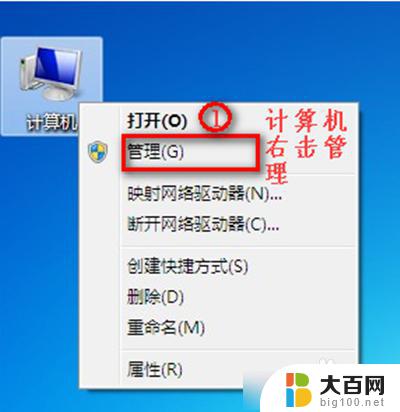
6.点击“设备管理器”。
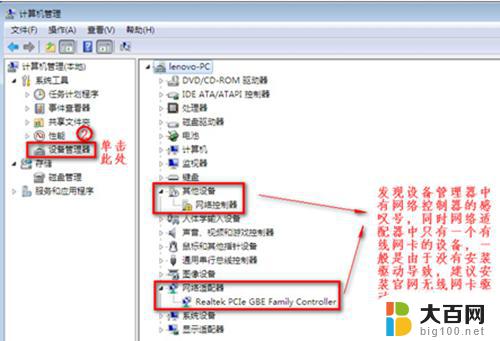
7.我们查看“网络适配器”的作用。
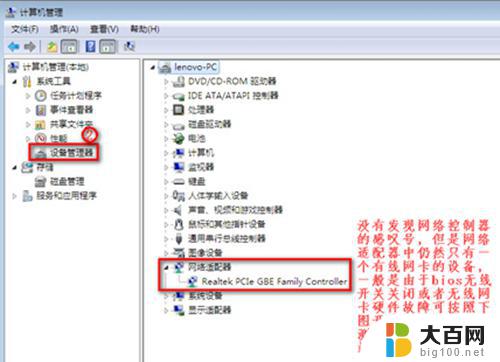
8.重启电脑后,连续按F2键进BIOS。Configuration页面Wireless LAN Support保证是Enabled状态,如果是Disabled状态如图进行更改。
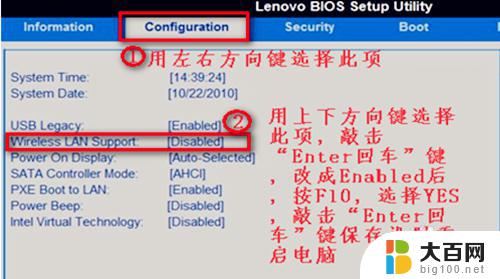
以上就是win7系统找不到wifi连接的解决方法,希望能帮助到有同样问题的朋友们,请按照小编提供的方法进行处理。
win7系统找不到wifi连接 win7无线网络连接丢失相关教程
- win7系统wifi图标不见了 win7无线网络连接丢失
- windows7不显示无线网络连接 win7无线网络连接消失
- 笔记本电脑win7系统找不到wifi网络怎么办 WIN7笔记本连接WiFi失败怎么办
- win7笔记本没有连接wifi的选项 Win7无线网络选项消失
- win7 wifi连接不可用 win7系统网络连接不可用无法上网怎么办
- win7系统网络连接图标不见了 win7网络连接图标不见了找回步骤
- win7无线网络搜索不到网络怎么办 Win7笔记本电脑连接不上Wifi怎么办
- 台式计算机怎么连接无线网络 Win7连接WiFi步骤
- 台式电脑win 7系统,怎么连接无线wifi Win7怎么连接WiFi
- win7系统无线网络有红叉 Win7无线WiFi图标显示红叉无法连接
- wind7一键还原 win7笔记本恢复出厂设置指南
- windows 7系统忘记开机密码怎么办 win7忘记管理员密码怎么办
- 台式电脑怎么连接网络windows 7 win7无法联网怎么办
- wind7怎么还原系统 win7笔记本恢复出厂设置教程
- win连蓝牙耳机 win7如何连接蓝牙耳机
- window 7如何取消开机密码 win7系统忘记管理员密码怎么办
win7系统教程推荐
- 1 wind7一键还原 win7笔记本恢复出厂设置指南
- 2 台式电脑怎么连接网络windows 7 win7无法联网怎么办
- 3 windows 7电脑怎么关闭控制板 Win7操作中心关闭方法
- 4 电脑看不见桌面图标 win7桌面图标消失了如何恢复
- 5 win7台式电脑密码忘记了怎么解开 win7电脑开机密码忘记了怎么办
- 6 开机黑屏光标一直闪烁 win7开机只有光标一直闪动怎么解决
- 7 windows7文件夹共享怎么设置 Win7如何设置文件共享
- 8 win7 游戏全屏 win7笔记本游戏全屏模式怎么设置
- 9 win7投屏电视怎么设置 win7 电脑无线投屏到电视的具体步骤
- 10 win7 文件夹共享设置 Win7如何在局域网内共享文件